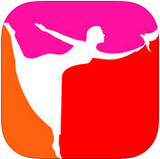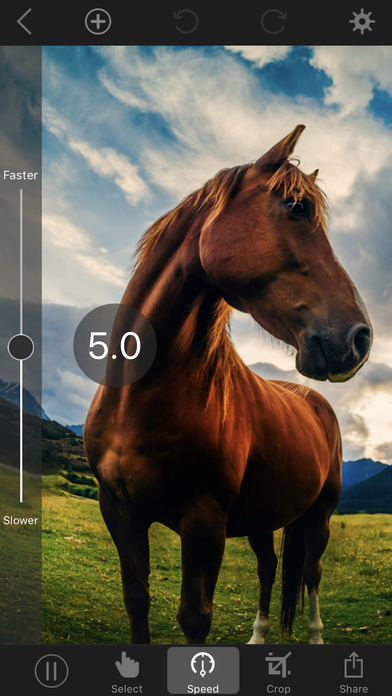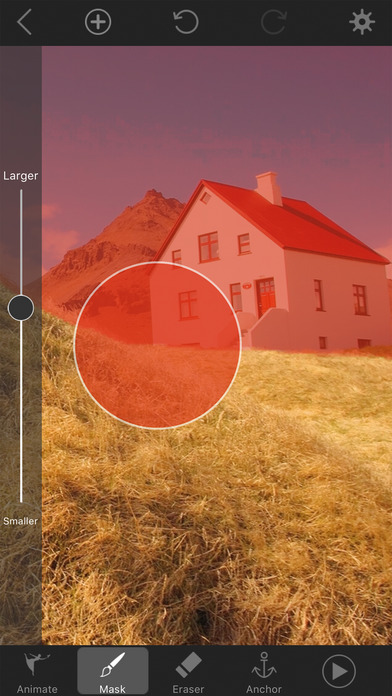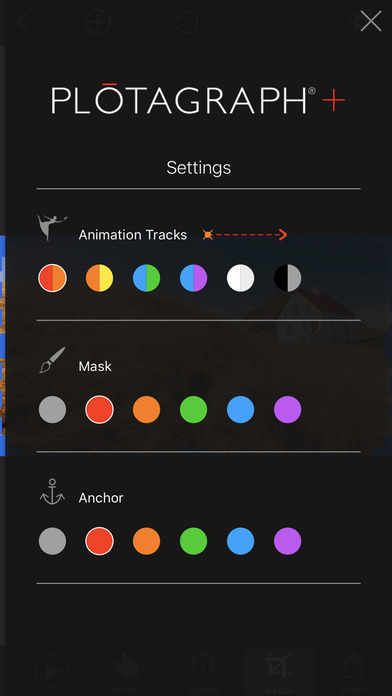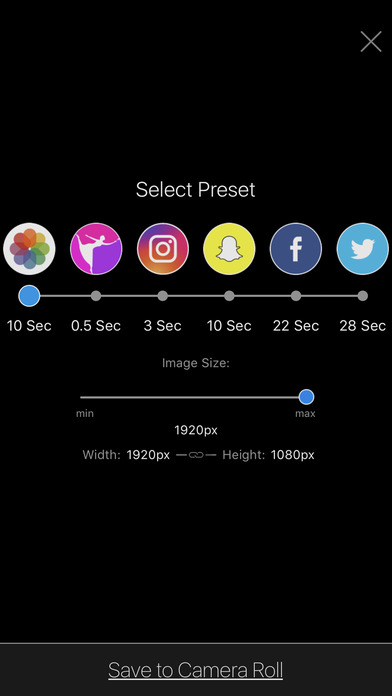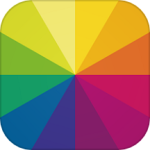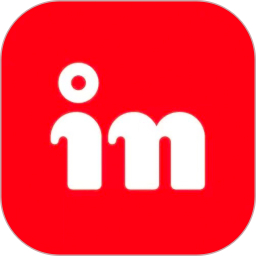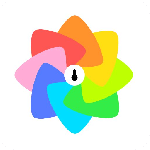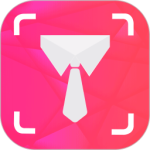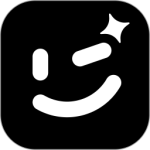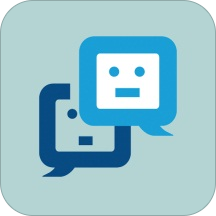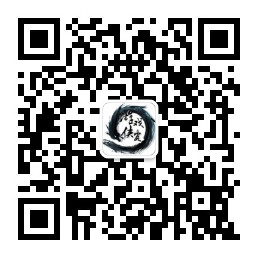《Plotagraph pro》是一款功能非常强大的图片编辑软件!它可以将你的静态图片按照你的思路转变为GIF动图,还有众多好用的滤镜和素材,让你的创作更加便捷!来这里,以生动有趣的方式讲述你的故事!
软件介绍
Plotagraph Pro只是一个图片处理app,功能却很强大,可以制作Cinemagraph动态照片,却完全不需要任何的影片或连拍照片,只需要上传一张JPG照片,就可以制作Cinemagraph。制作完成的作品除了可以导出成为GIF文件之外,还可以选择MP4或MOV格式。
软件特色
1、选择照片:从你的相机卷、iCloud中选择任何现有照片,或者拍一张新照片。
2、动画轨迹点:通过点击和拖动你想要动画移动的方向创建一个动画轨迹。
3、面具笔刷:选择笔刷并掩盖你不想动画的区域。
4、锚点:添加锚点到图像的特定区域,你想保持完全静止。
5、速度:点击并拖动速度栏,快速调整速度。
6、作物:选择一个作物预先调整你的形象或自由作物的大小。
7、分享:简单地保存到你的相机滚动作为一个视频或动画PNG
软件功能
动画轨迹
选择工具
即时回放
实时动画的速度控制
面具
橡皮擦
作物预置
锚点
Pinch Zoom
苹果铅笔压力灵敏度
社会共享预设
使用方法
第一步:导入图片素材。
第二步:思考制作思路。说人话就是想要达成什么效果。想云动还是风动。比如这图,想来个风起云涌的效果。
点击动画工具,再点击图片云的部分,拖拽拉动,形成一个运动路径,其它部分重复这样的动作。
绘制好路径后,点击中间播放按钮,观察效果。如果不想动的地方也一起动了,比如下图的山,这个时候要用到遮罩工具,把不想动的部分遮罩起来。
点击遮罩,出现一个大圆圈,然后上下滑动左边的滑块,控制遮罩大小,调整到合适,然后手点画面中不想让它移动的部分,进行涂抹,这里把建筑物部分涂抹出来。
手机屏幕小,不好处理细节部分,可以双指放大局部进行涂抹,大体涂抹一下就行了,边缘部分,不必苛求精细。手指不太好控制精细边缘,有的地方多余涂了很多,这个没关系,一会用另外一个工具去修改。
放大看,觉得左边涂的有点多,这时候用第三个工具—橡皮擦工具,把之前涂抹的地方擦除,点击橡皮擦,同样滑动右边控制大小,选择合适的大小后,擦除之前涂抹的地方。
大体选取就好了,然后播放看一下现在做的效果.再用第四个工具—锚点工具,进行边缘控制。点击锚点工具,把画面放大,手指点击云和山的边缘部分,也不用苛求精准,大体把边缘画分出来就好。
放大看边缘部分,也没有问题,即使有问题,我们也可以用第五个工具—选择工具,去调整修改锚点的位置。点击选择,放大图片,点击要修改的锚点,变绿色代表选中,拖拽可以需改位置。对于多余的、不要的锚点,选中后,点击左边的删除选项,可以进行删除。
使用选择工具,还可以对动画路径进行修改,选择一个路径,选中后,拖动箭头可以拉长,改变方向,拖动尾部也一样可以调整位置。细节方面可以再修改一下。
速度工具,点击速度,左边弹出一个速度滑块,默认的移动速度是5,向下拉减慢速度,向上拉,加大速度。速度调整到觉得合适就行。
最后一项操作,裁切构图,如果你的画面无需进行调整,二次构图的话,可以跳过这个。这里的裁切有很多种,使用简单。
用自由裁切工具,调整好位置后,直接点击最后一个操作步骤—分享,弹出了三个选项,可以选择视频和gif动画,发朋友圈就选择视频。